Раскрывающаяся вкладка с поведением выпадающих кнопок с разделенными кнопками
Я хотел бы использовать раскрывающуюся вкладку, но немного подправил: я хотел бы показать раскрывающееся меню (без выбора вкладки) при нажатии каретки, тогда как если я нажимаю голос вкладки или один из элементов раскрывающегося меню, вкладка будет выбрана.
Учти это: 
если я нажимаю курсор вниз "Dropdown", я бы хотел показать выпадающее меню следующим образом: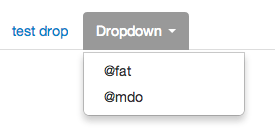
и в случае, если я выберу @fat или @mdo, будет выбрана вкладка, в противном случае она должна быть возвращена к ее первоначальной версии выше. Это реальное поведение обычного выпадающего элемента на вкладке, но заголовок открывает раскрывающееся меню вместо открытия вкладки, а это то, что мне не нужно. Другими словами, вкладки, которые я мог открыть, были бы тремя вместо двух. Итак: как различить два компонента?
3 ответа
Я это сделал. Настройка на самом деле довольно проста.
Это код, необходимый для раскрывающейся вкладки. Обратите внимание, что он немного отличается от обычной выпадающей вкладки начальной загрузки:
<ul class="nav nav-tabs myTabDrop">
<li id="tabOccrs" class="dropdown">
<a href="#" class="contentTab dropdown-toggle">Tab (<span class="tabsel">option1</span>) <span class="crtOpenDrop">▾</span></a>
<ul class="dropdown-menu">
<li><a href="#dropdown1" data-toggle="tab" class="subtab">Option1</a></li>
<li><a href="#dropdown2" data-toggle="tab" class="subtab">Option2</a></li>
</ul>
</li>
</ul>
Нужный нам скрипт jquery:
$('.myTabDrop span.crtOpenDrop').click(function (e) {
e.preventDefault();
$(this).closest("a")
.addClass("dropdown-toggle")
.attr("data-toggle", "dropdown");
});
$('.myTabDrop a.contentTab').click(function (e) {
e.preventDefault();
if(! $(e.target).is("span")) {
$(this).removeClass("dropdown-toggle")
.attr("data-toggle", "")
.tab("show");
}
});
Конечно, необходимы дальнейшие небольшие изменения, но это полувершенное решение (и графически завершенное).
ОБНОВИТЬ
Я создал плагин JQuery для этой необходимости. Наслаждайтесь этим
Вот решение, которое не требует настройки с помощью JS:
Просто возьмите нормальную разметку для вкладки с выпадающим
<ul class="nav nav-tabs nav-justified split-button-nav">
<li class="active"><a href="#">TAB</a></li>
<li><a href="#">TAB</a></li>
<li>
<a href="#" class="dropdown-toggle" data-toggle="dropdown">
<span class="caret"></span>
</a>
<a href="#" class="">Default</a>
<ul class="dropdown-menu" role="menu">
<li><a href="#">Action</a></li>
<li><a href="#">Another action</a></li>
<li><a href="#">Something else here</a></li>
<li class="divider"></li>
<li><a href="#">Separated link</a></li>
</ul>
</li>
<li><a href="#">TAB</a></li>
</ul>
Если мы поместим ссылку для выпадающего меню над кнопкой вкладки в разметке, а затем поместим ее правильно, она останется в месте, зарезервированном для кнопки вкладки, но будет скрыта за незатронутым братом. Нам просто нужно настроить его z-индекс, чтобы сделать его видимым и интерактивным.
Нет необходимости в дополнительном JS. Я добавил класс .split-button-nav на навигацию, чтобы нацелиться на элемент в CSS. Вы можете видеть, что класс .nav-justified Также был добавлен и работает без проблем.
Пожалуйста, смотрите этот плагин jQuery для начальной загрузки Twitter, как кнопку выпадающего меню. Определенно, есть много возможностей для улучшения. Также я не очень хорош в CSS. Итак, я оставил эту часть.
http://codepen.io/ismusidhu/pen/ptHql
HTML
<div id="quickActions" class="btn-group" data-key="split-button">
<a data-name="quickAction" data-value="customer" data-defaultButton="true">New Customer</a>
<button type="button" id="xyz" data-toggle="dropdown">
<span class="caret"></span>
<span class="sr-only">Toggle Dropdown</span>
</button>
<ul data-role="menu" hidden>
<li><a data-name="quickAction" data-value="customer">Customer</a></li>
<li><a data-name="quickAction" data-value="supplier">Supplier</a></li>
<li><a data-name="quickAction" data-value="quote">Quote</a></li>
<li><a data-name="quickAction" data-value="invoice">Invoice</a></li>
<li><a data-name="quickAction" data-value="purchase">Purchase</a></li>
<li><a data-name="quickAction" data-value="reconcile">Bank</a></li>
</ul>
</div>
CSS
[data-key="split-button"].open > [data-role="menu"] {
display: block;
}
Plugin
(function( $ ) {
// Plugin definition.
$.fn.splitButton = function(options) {
// Iterate and reformat each matched element.
return this.each(function() {
var splitButton = $(this);
var handle = $('[data-toggle="dropdown"]', splitButton);
var buttons = $('ul li a', splitButton);
var defaultButton = $('[data-defaultButton="true"]', splitButton);
handle.click(function() {
$(this).parent().toggleClass('open');
});
var clickHandler = function(e) {
var $this = $(e.currentTarget);
//alert($this.attr('data-value'));
if (!$this.attr('data-defaultButton')) {
defaultButton.attr("data-value", $this.attr('data-value')).html($this.html());
}
};
buttons.click(clickHandler);
defaultButton.click(clickHandler)
$(document).click(function(event) {
if (!$(event.target).closest(handle).length) {
if ($(handle.parent()).hasClass("open")) {
$(handle.parent()).toggleClass('open');
}
}
});
});
};
})( jQuery );
использование
$('#quickActions').splitButton();